iPhone 11, XS, XR o X percentuale di batteria mancante? L’abbiamo trovata!
Hai un modello di iPhone 11 (11, 11 Pro, 11 Pro Max) o un telefono della serie X di iPhone (XS, XR o X), ma ti manca la percentuale di batteria nella barra di stato?
Ci siamo così abituati a vedere questo numero nell’angolo in alto a destra dei nostri iPhone – è una delle caratteristiche preferite su cui molti di noi si affidano per monitorare le prestazioni della batteria.
Inoltre, è di grande aiuto per decidere quando attivare o disattivare la modalità a bassa potenza.
Ma poi si avvia il nuovo iPhone 11 o X Series (XS, XR, X) e indovinate un po’, non c’è! Che cosa succede?
Consigli rapidi 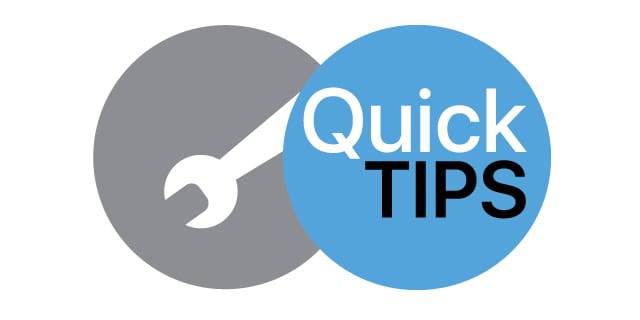
Seguire questi suggerimenti rapidi per vedere la percentuale della batteria su un iPhone 11 o X Series XS, XR, o X
- Vedere la percentuale di batteria dal Control Center passandoci sopra dall’angolo in alto a destra
- Carica il tuo telefono e la percentuale appare sullo schermo
- Aggiungere il widget della batteria alla schermata di blocco
- Aprire l’impostazione della batteria
L’ultimo iOS mostra la percentuale di batteria del vostro iPhone nella parte superiore dello schermo?
No!
Ci dispiace gente, Apple non ha apportato alcuna modifica al design nell’ultima versione di iOS per aggiungere la percentuale di batteria per i modelli di iPhone 11 e gli utenti di iPhone della serie X.
Alimentazione a batteria dell’iPhone! 
Prima la buona notizia!
Il tuo iPhone 11, XS, XS Max, XS e XR sono dotati di batterie fantastiche e di ricarica veloce!
I modelli iPhone 11 Pro offrono prestazioni della batteria migliori che mai, fino a 5 ore aggiuntive rispetto ai modelli precedenti. È davvero fantastico.
E i modelli iPhone 11 Pro sono dotati di un caricabatterie veloce da 18 Watt nella confezione!
Per chi usa l’iPhone XS, questi modelli durano circa 30 minuti in più della X. E la XR un bel 1,5 ore in più rispetto all’iPhone X.
Sia la XS che la XR offrono anche una ricarica veloce, con una carica fino al 50% in 30 minuti utilizzando un adattatore di alimentazione Apple USB-C (30W modello A1882 o 87W modello A1719).
La riprogettazione significa cambiamento!
Bene, il ridisegnato iPhone serie X e i telefoni modello 11 sono dotati di uno schermo bello e luminoso che quasi, sì quasi, va da un capo all’altro e dall’alto verso il basso.
Ma l’unico sacrificio, se la pensiamo in questo modo, è il top "quot;notch;" l’area dello schermo dove vive la tua telecamera frontale.
Ed è quella tacca che blocca alcuni immobili dalla tradizionale barra di stato superiore dell’iPhone.
E una delle principali vittime di questa riprogettazione è la percentuale di batteria del vostro iPhone 11 o della serie X: occupa troppo spazio per includerla, così come l’icona della batteria.
Allora, come vedete la percentuale di batteria del vostro iPhone 11/XS/XR/X?
È tutto nel vostro Centro di Controllo! Ricorda che raggiungere Control Center è un po’ diverso sul tuo iPhone 11 o X Series. 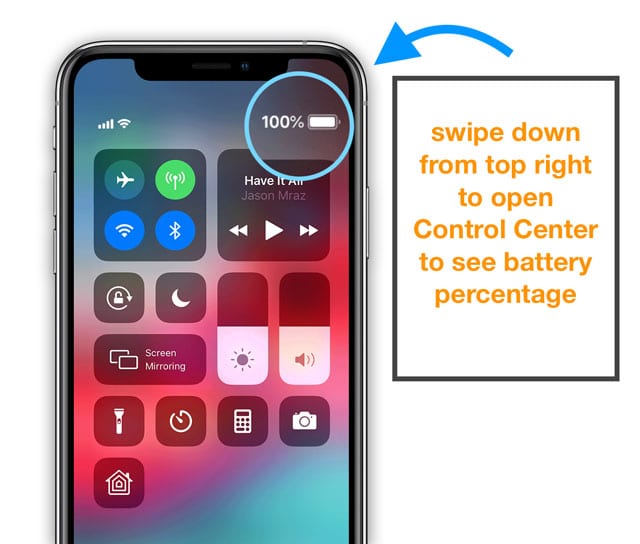
Invece di strisciare verso l’alto, strisciamo verso il basso dall’angolo in alto a destra dello schermo. In questo momento l’uso di Control Center è il modo principale per vedere la percentuale di batteria su un iPhone 11/X Series.
Oppure aggiungere il widget della batteria alla schermata del lucchetto
L’unico altro modo che abbiamo scoperto per visualizzare la percentuale di carica della batteria è la ricarica dell’iPhone, sia tramite il cavo di ricarica fulmineo che tramite un pad di ricarica wireless supportato da Qi-supported. 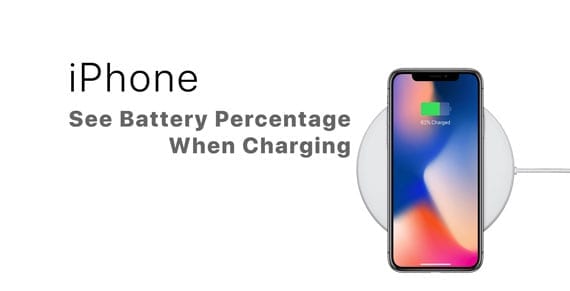
Aggiungere il widget della batteria alla schermata di blocco 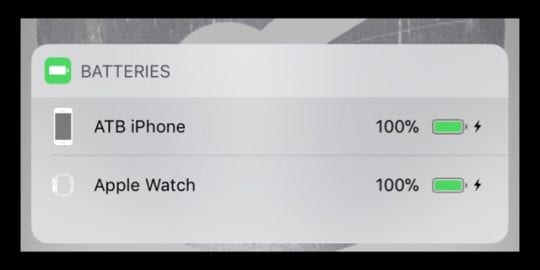
- Navigare fino alla schermata iniziale e poi strisciare verso destra
- Scorrere la pagina e individuare il pulsante di modifica e premerlo
- Nella schermata Aggiungi widget , guarda sotto Altri widget e tocca il segno più accanto a Batterie
- La prossima volta che si passa il dito direttamente da casa o dalla schermata di blocco, appare il widget della batteria
Personalmente ho messo il mio widget della batteria in cima a tutti i miei widget del mio lock screen, in modo da poter visualizzare la percentuale di batteria è facile.
Non vedi il widget della batteria sulla schermata di blocco del tuo iPhone? 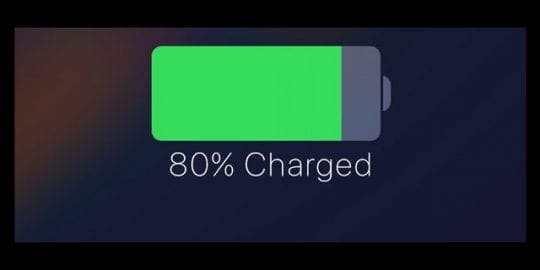
- Provare ad attivare la visualizzazione di oggi in Settings > Face ID & Passcode > Today View ON
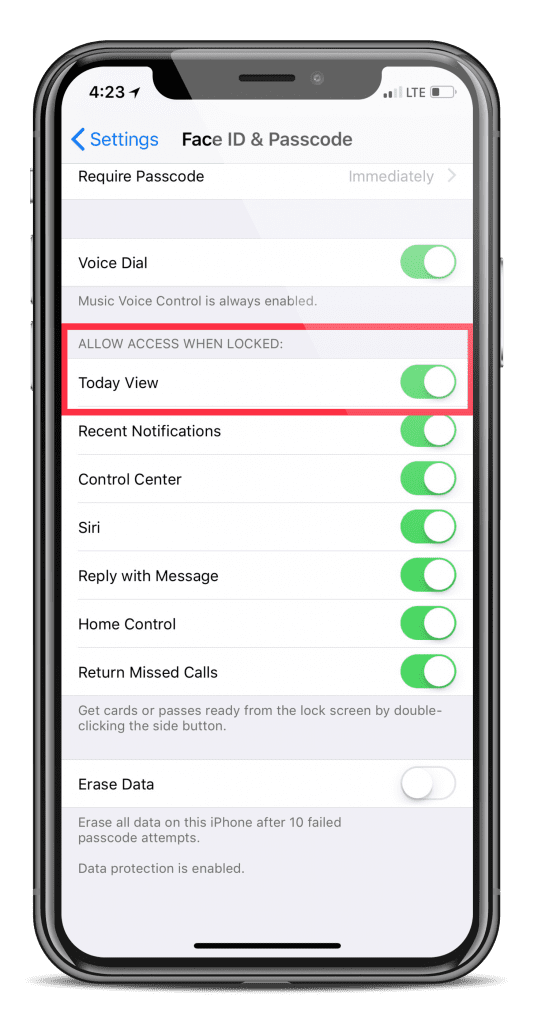
- Abbinare un nuovo dispositivo Bluetooth, aggiornare una connessione Bluetooth o controllare che un dispositivo BT sia attualmente collegato
- Spegnere e riaccendere il Bluetooth. Vai a Impostazioni; Bluetooth
- Quando accoppiate il vostro iPhone con un Apple Watch, AirPods o qualsiasi altro accessorio wireless Apple (come Apple Pencil for iPads), dovreste vedere il widget della batteria
- Se non hai dispositivi Bluetooth o accessori Apple, vai in un Apple Store e abbina il tuo iDevice con un dispositivo wireless/BT nel negozio e dovresti vedere l’opzione per selezionare il widget della batteria
- Reimpostare le impostazioni di rete per aggiornare le connessioni. Andare a Settings (Impostazioni); General (Generale); Reset (Reset); Reset Impostazioni di rete
- L’esecuzione di un reset di rete rimuove tutte le password WiFi memorizzate, in modo da avere a portata di mano quelle da reinserire
- Riavviare (spegnere e riaccendere) o forzare il dispositivo. Per forzare il riavvio,
- Su un iPhone 6S o inferiore più tutti gli iPad con pulsanti & per la casa; iPod Touches, premere contemporaneamente Home e Power fino a quando non si vede il logo Apple
- Per iPhone 7 o iPhone 7 Plus: Tenere premuti entrambi i pulsantiSide e Volume Down per almeno 10 secondi, fino a quando non si vede il logo Apple
- Su un iPad senza tasto home o su un iPhone 8 e modelli superiori: Premere e rilasciare rapidamente il pulsante Volume su. Poi premere e rilasciare rapidamente il pulsante Volume giù. Infine, premere e tenere premuto il pulsante Side/Top fino a quando non si vede il logo Apple
- Alcuni lettori hanno scoperto che il ripristino di tutte le loro caratteristiche personalizzate aiuta a recuperare il widget della batteria
- Andare a Impostazioni ; Generale; Reset; Reset Tutte le impostazioni
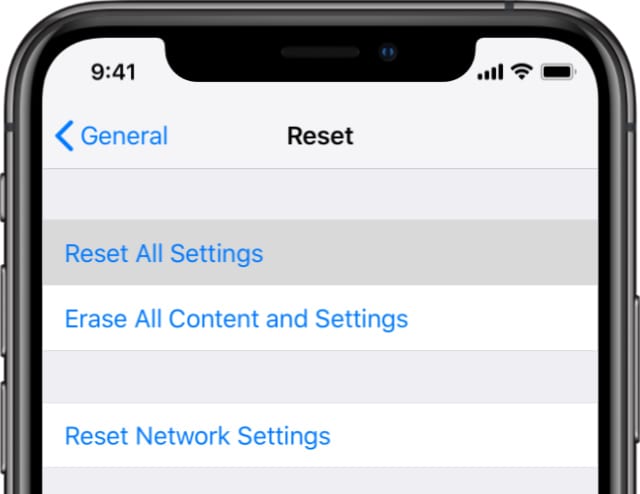 Scegliete di ripristinare tutte le impostazioni sul vostro iPhone.
Scegliete di ripristinare tutte le impostazioni sul vostro iPhone. - Questo reset rimuove tutte le impostazioni personalizzate, come gli sfondi, le impostazioni di accessibilità, i passcode WiFi memorizzati, e così via e restituisce tutto come predefinito
- Nessuno dei vostri dati (come foto, testi, documenti o dati dell’applicazione) è influenzato – solo le vostre impostazioni e caratteristiche personalizzate
- Andare a Impostazioni ; Generale; Reset; Reset Tutte le impostazioni
Controllare le impostazioni della batteria
Per chi usa iOS 11.3 e successivi, Apple include un’impostazione per la salute della batteria.
Trovatelo in Settings > Battery. 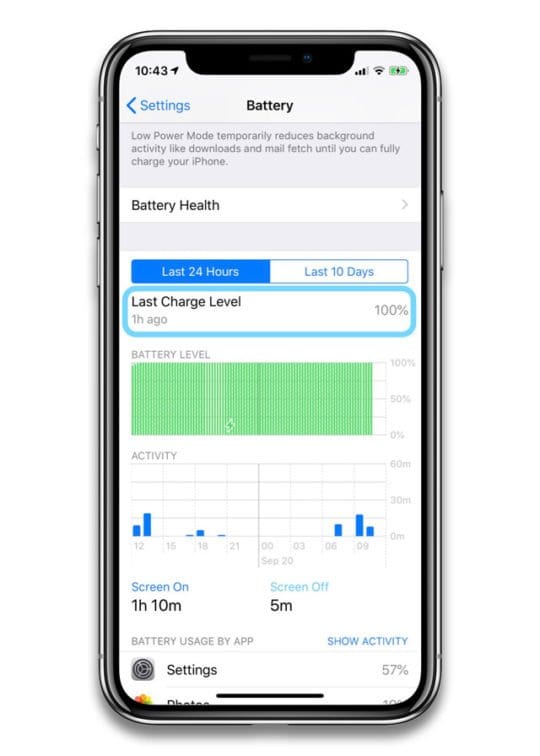
Questa impostazione mostra i dettagli della batteria nelle ultime 24 ore e negli ultimi 10 giorni.
Per vedere i livelli attuali, guardare Ultimo livello di carica.
Volete vedere la percentuale di batteria su un iPhone 8 e inferiori, iPad o iPod touch?
Per chi usa un iPhone (iPhone 8 e precedenti) e qualsiasi iPad o iPod touch (7a generazione), si può vedere la percentuale della batteria nella barra di stato!
- Andare a Impostazioni; Batteria
- Attivare Percentuale della batteria
 Attivare l’opzione percentuale della batteria in Impostazioni.
Attivare l’opzione percentuale della batteria in Impostazioni.
Oppure utilizzare Low Power Mode sul vostro iPhone 8 o precedente. Questa funzione non è attualmente disponibile per iPad o iPod touch.
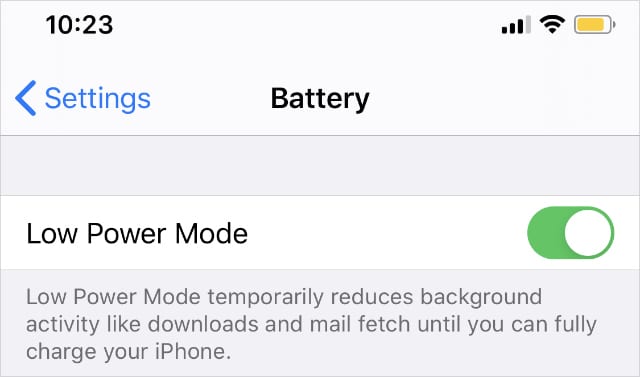 Spegnere Modalità a basso consumo dalle impostazioni della batteria dell’iPhone.
Spegnere Modalità a basso consumo dalle impostazioni della batteria dell’iPhone.
Quando si attiva la modalità onLow Power Mode, la percentuale della batteria viene sempre visualizzata nella barra di stato dell’iPhone.
La nostra opinione sulla mancanza di percentuale di batteria sullo schermo dell’iPhone 11 e della serie X
Noi diciamo “bleah!
Vogliamo che Apple offra un modo per personalizzare la barra di stato superiore dei telefoni iPhone serie 11/X o almeno un’opzione per inserire la percentuale di batteria nella barra di stato.
Di certo preferisco avere la percentuale sullo schermo al posto dell’icona della batteria, spesso inutile.
Allora, cosa ne pensa di questa riprogettazione? Funziona o non funziona per voi?
<
